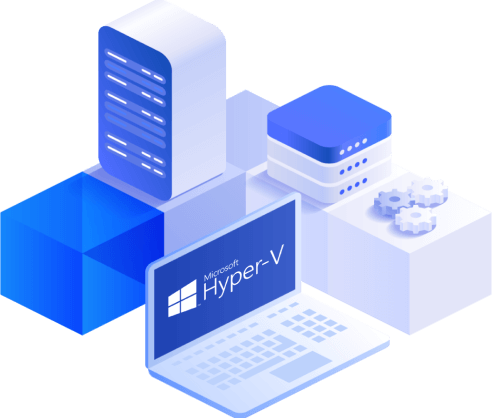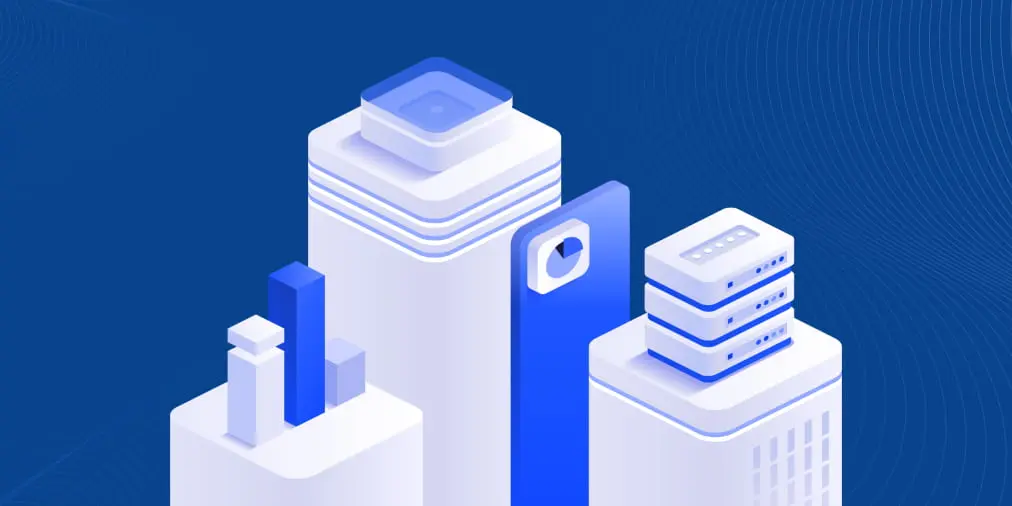Cómo Crear un Disco Duro de Tamaño Fijo para una VM Hyper-V
Uno de los temas mencionados que queremos ver más de cerca aquí es cómo crear un disco duro de tamaño fijo en una VM Hyper-V huésped. Todavía hay muchas opiniones divergentes y documentación contradictoria entre cuándo y cuándo no usar discos dinámicos frente a discos de tamaño fijo.
Para los formatos VHD, los discos de tamaño fijo son definitivamente recomendables para uso en producción. Sin embargo, ahora con los formatos VHDX, las diferencias entre ambos son menos pronunciadas. Incluso con los formatos VHDX, hay razones por las que muchos siguen inclinándose por el uso de discos de tamaño fijo en entornos de producción.
Incluso con archivos VHDX, todavía hay un golpe IOPs cuando los discos dinámicos se expanden. Esto no ocurre en los discos de tamaño fijo. Muchos pueden utilizar inicialmente discos dinámicos para ahorrar espacio; sin embargo, como los discos dinámicos se expanden sobre la marcha, son propensos a la fragmentación, lo que puede afectar al rendimiento.
Otro factor importante a la hora de considerar el tipo de disco, cuando se piensa en gestionar el espacio libre disponible en una SAN u otro medio de almacenamiento, los discos dinámicos presentan el peligro de llenar el almacenamiento disponible y dejar fuera de línea a las máquinas virtuales. Esto es especialmente cierto porque al crear discos dinámicos, el almacenamiento puede estar sobreaprovisionado. Esto significa que puede asignar a las máquinas virtuales más espacio en disco del que tiene disponible. Si los discos dinámicos comienzan a expandirse debido al espacio de almacenamiento solicitado, el espacio libre disponible en una SAN u otro medio de almacenamiento puede disminuir rápidamente. El espacio libre puede desaparecer y desconectar todas las máquinas virtuales.
Creación de un disco duro de tamaño fijo para Hyper-V VM
Veamos el proceso para crear un disco fijo en una máquina virtual Hyper-V que hemos creado. Cuando ejecutamos el Asistente para nueva máquina virtual y elegimos la tercera opción, le estamos diciendo al Asistente para nueva máquina virtual que no cree un disco duro para la máquina virtual – tenemos la intención de hacerlo más tarde.
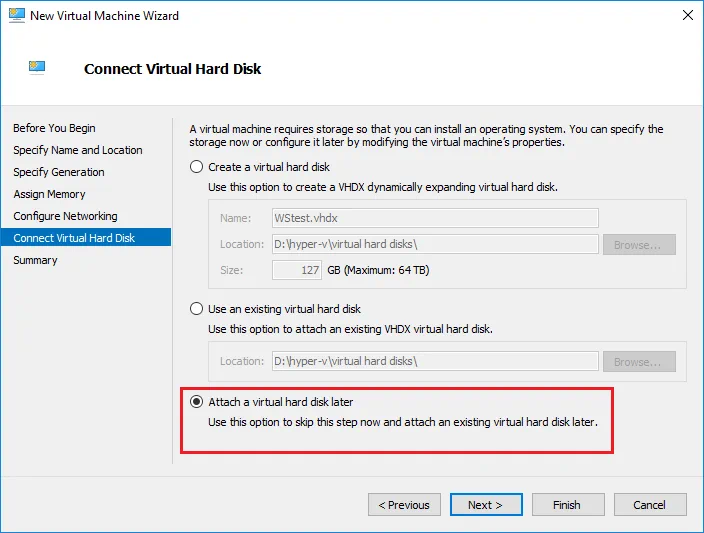
Después de terminar el asistente para crear la VM Hyper-V, podemos volver a las propiedades de la VM y añadir un disco duro. Al elegir añadir un disco duro más tarde, tenemos la opción de elegir añadir un disco de tamaño fijo. En las propiedades de su VM Hyper-V, elija Controlador SCSI y luego seleccione Disco Duro y haga clic en el botón Añadir.
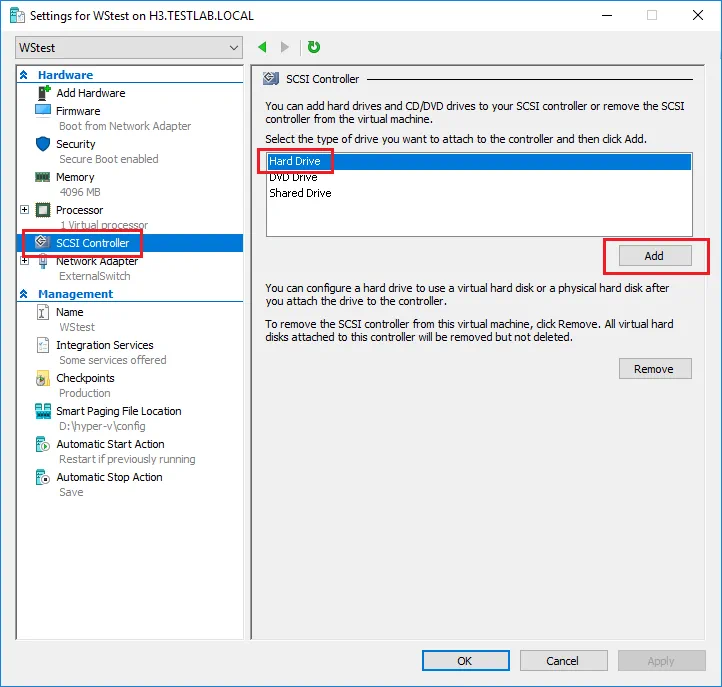
Haz clic en el botón Nuevo.
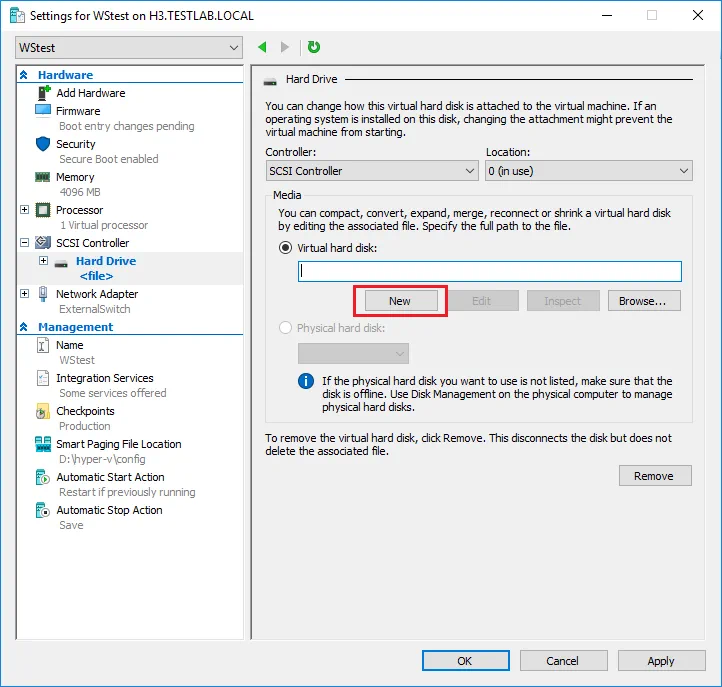
Esto iniciará el Asistente para Nuevo Disco Duro Virtual.
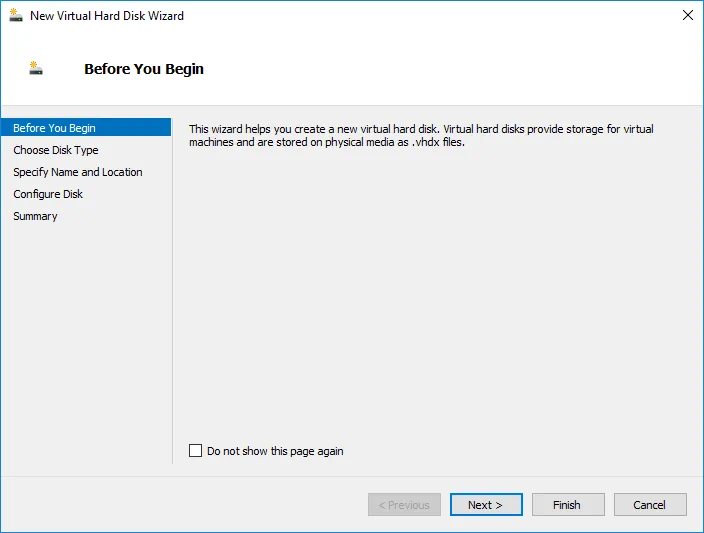
Aquí podemos elegir Tamaño fijo, Expansión dinámica o Diferenciación. Como queremos crear un disco de tamaño fijo o thick provisioned, seleccionamos esa opción a continuación.
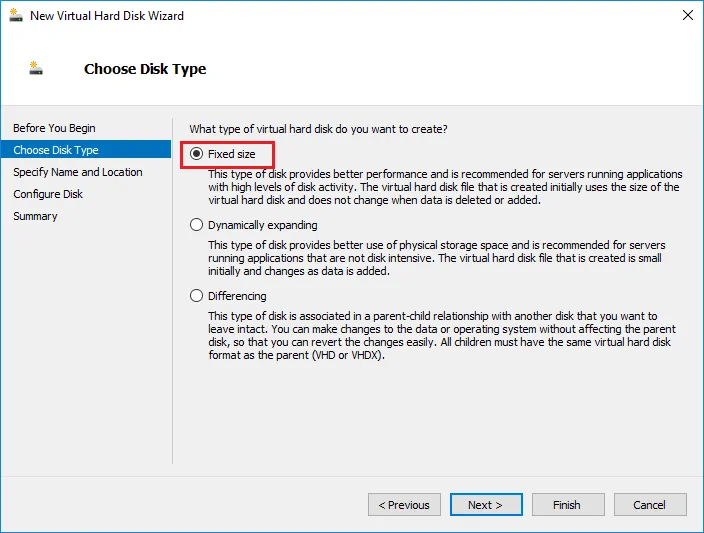
Nombramos el Hyper-V VHD (disco duro virtual) y elegimos la ubicación.
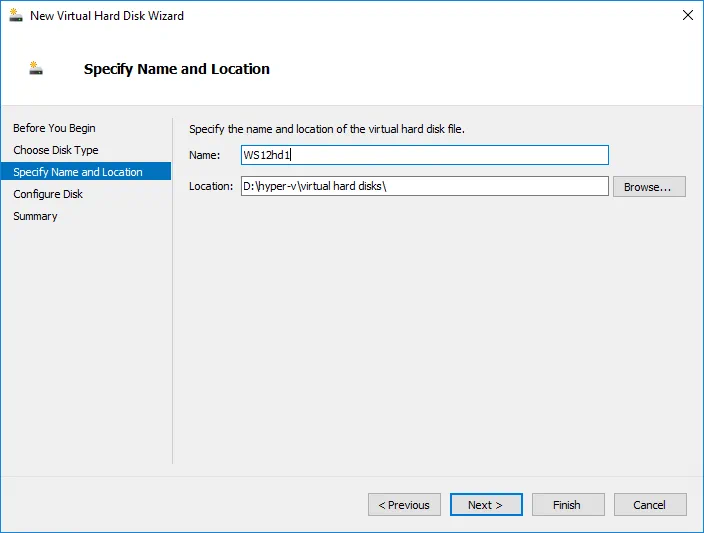
Ajustamos el tamaño del VHD de Hyper-V.
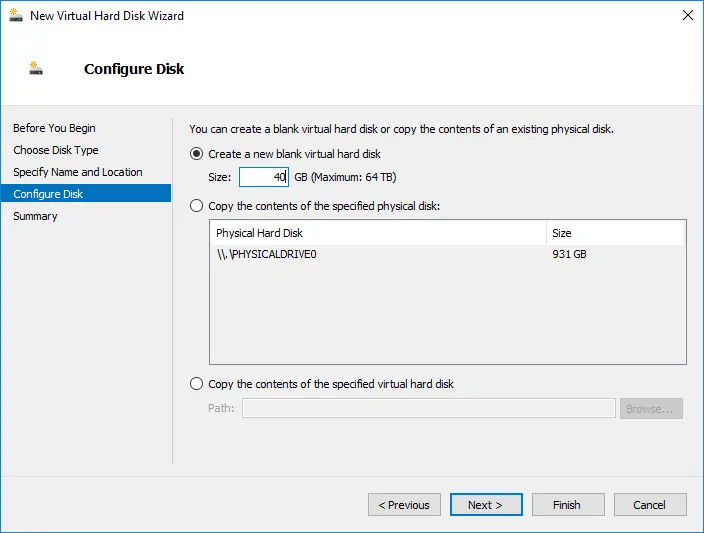
Por último, terminamos la configuración y el aprovisionamiento del nuevo disco duro virtual.
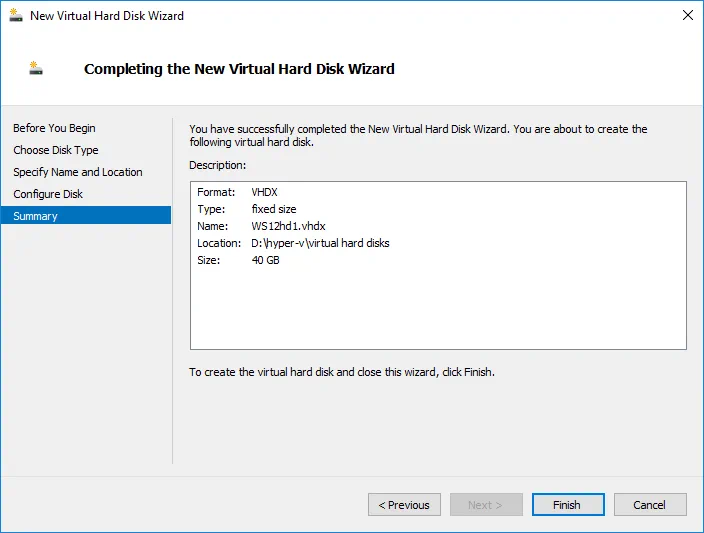
Pensamientos
Crear un disco de tamaño fijo para Hyper-V VM tiene muchas ventajas pensando en el rendimiento, la fragmentación del disco y la capacidad de gestión del almacenamiento. Para muchos en entornos de producción, los discos de tamaño fijo pueden seguir siendo el tipo preferido en el aprovisionamiento de discos VM de producción. El rendimiento y la capacidad de gestión del espacio de almacenamiento son elementos críticos a la hora de pensar en los recursos de las máquinas virtuales de producción. Ambos se satisfacen mejor con los tipos de disco fijos.
Proteja su entorno virtual con una solución de backups de hipervisor fiable.
Descargue la edición gratuita de NAKIVO para beneficiarse de la protección de datos multiplataforma.